Linux系统htop的正确使用方法是什么,很多新手对此不是很清楚,为了帮助大家解决这个难题,下面小编将为大家详细讲解,有这方面需求的人可以来学习下,希望你能有所收获。
htop常用功能键
F1 : 查看htop使用说明 F2 : 设置 F3 : 搜索进程 F4 : 过滤器,按关键字搜索 F5 : 显示树形结构 F6 : 选择排序方式 F7 : 减少nice值,这样就可以提高对应进程的优先级 F8 : 增加nice值,这样可以降低对应进程的优先级 F9 : 杀掉选中的进程 F10 : 退出htop / : 搜索字符 h : 显示帮助 l :显示进程打开的文件: 如果安装了lsof,按此键可以显示进程所打开的文件 u :显示所有用户,并可以选择某一特定用户的进程 s : 将调用strace追踪进程的系统调用 t : 显示树形结构 H :显示/隐藏用户线程 I :倒转排序顺序 K :显示/隐藏内核线程 M :按内存占用排序 P :按CPU排序 T :按运行时间排序 上下键或PgUP, PgDn : 移动选中进程 左右键或Home, End : 移动列表 Space(空格) : 标记/取消标记一个进程。命令可以作用于多个进程,例如 "kill",将应用于所有已标记的进程
htop使用
直接运行htop,如图显示:
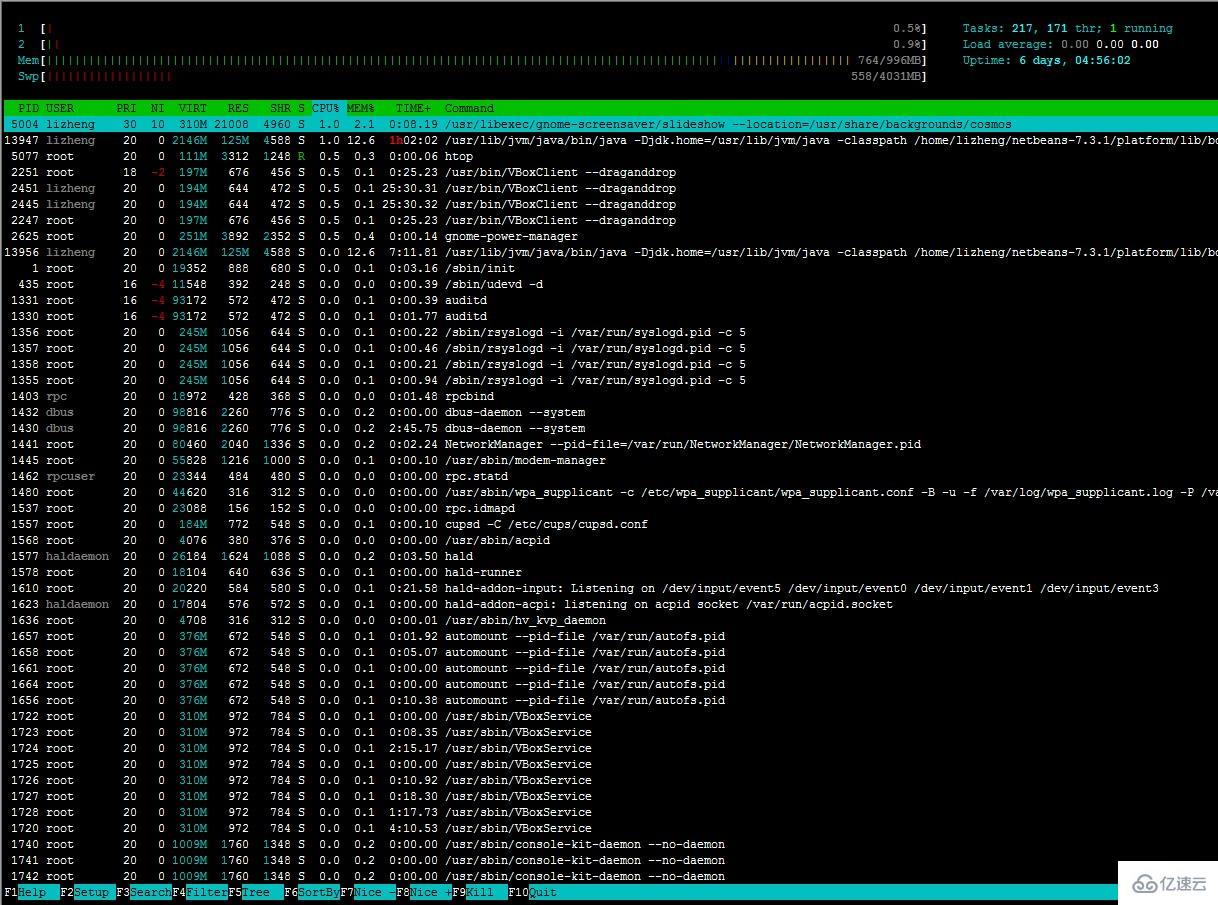
上面左上角显示CPU、内存、交换区的使用情况,右边显示任务、负载、开机时间,下面就是进程实时状况。 最后一行是F1~F10的功能菜单和对应的字母快捷键。
按下F1,会显示帮助说明:
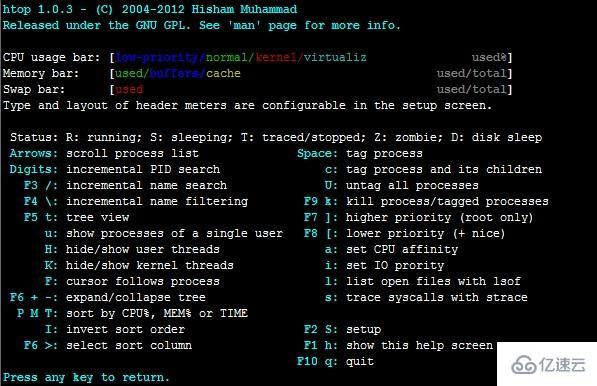
要想进行设置,按下F2:
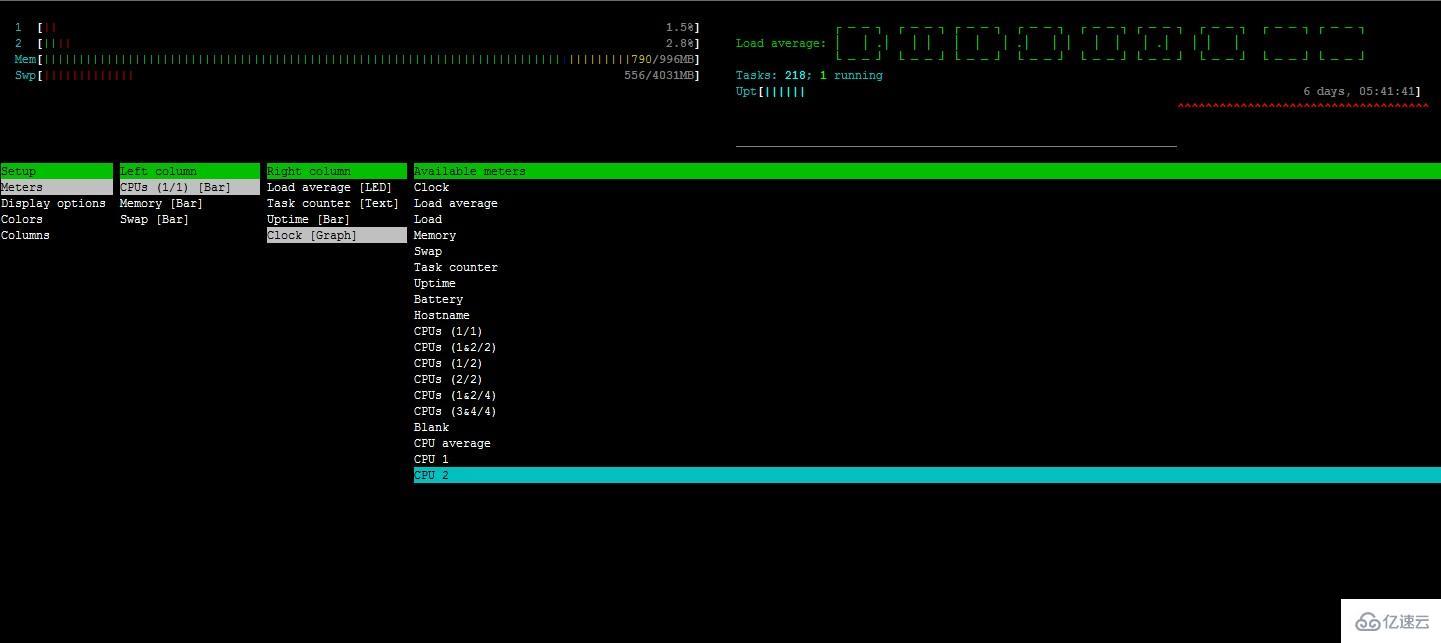
这里要想添加一项显示条目时,可按F5或F6分别添加到上方的左侧或右侧,F9可移除等等。每个条目都支持四种显示方式:Text、Bar、Graph、LED,注意右上角分别显示了这四种效果。
其他操作基本和在Windows下设置BIOS是一样的,另外这里都是支持鼠标操作的。
要想显示进程的树形结构,可以输入”t”或按下F5,功能类似于pstree命令。
注意,这里很多操作也都可以通过鼠标来完成。不用不知道,多点几次就会有新发现。
看完上述内容是否对您有帮助呢?如果还想对相关知识有进一步的了解或阅读更多相关文章,请关注亿速云行业资讯频道,感谢您对亿速云的支持。
免责声明:本站发布的内容(图片、视频和文字)以原创、转载和分享为主,文章观点不代表本网站立场,如果涉及侵权请联系站长邮箱:is@yisu.com进行举报,并提供相关证据,一经查实,将立刻删除涉嫌侵权内容。